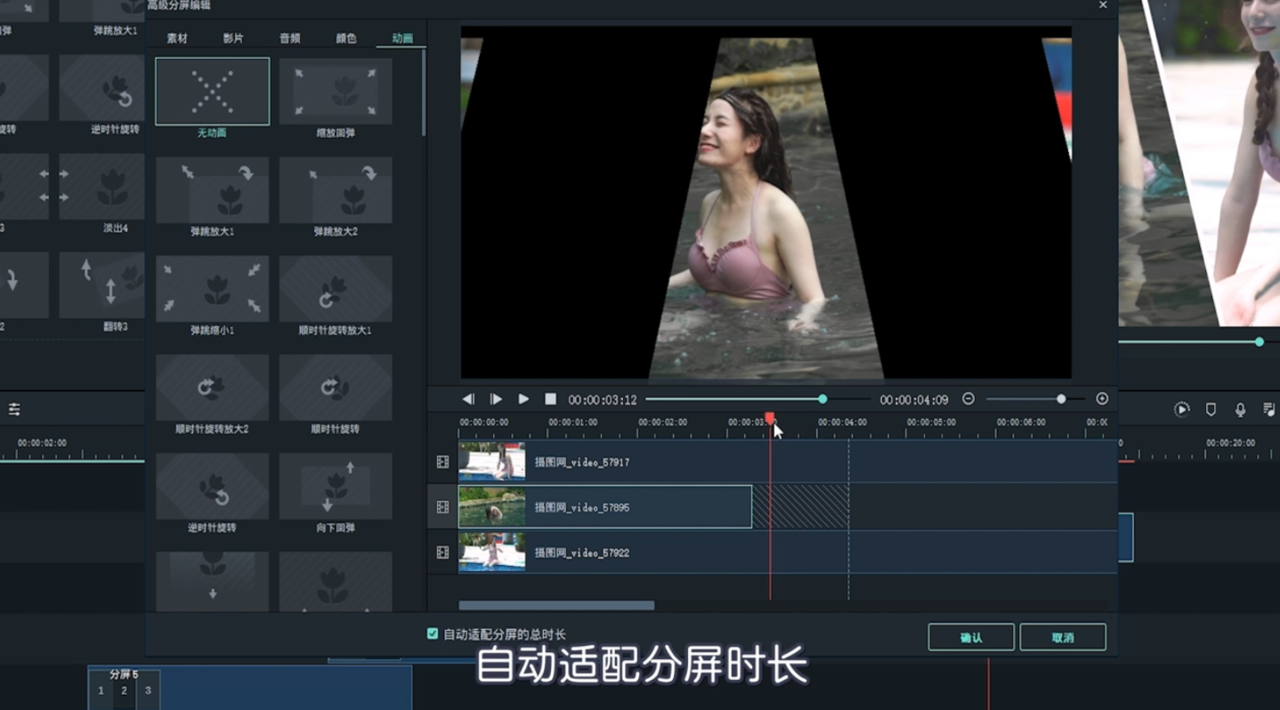1、点击喵影工厂的“分屏”效果,选择分屏样式。
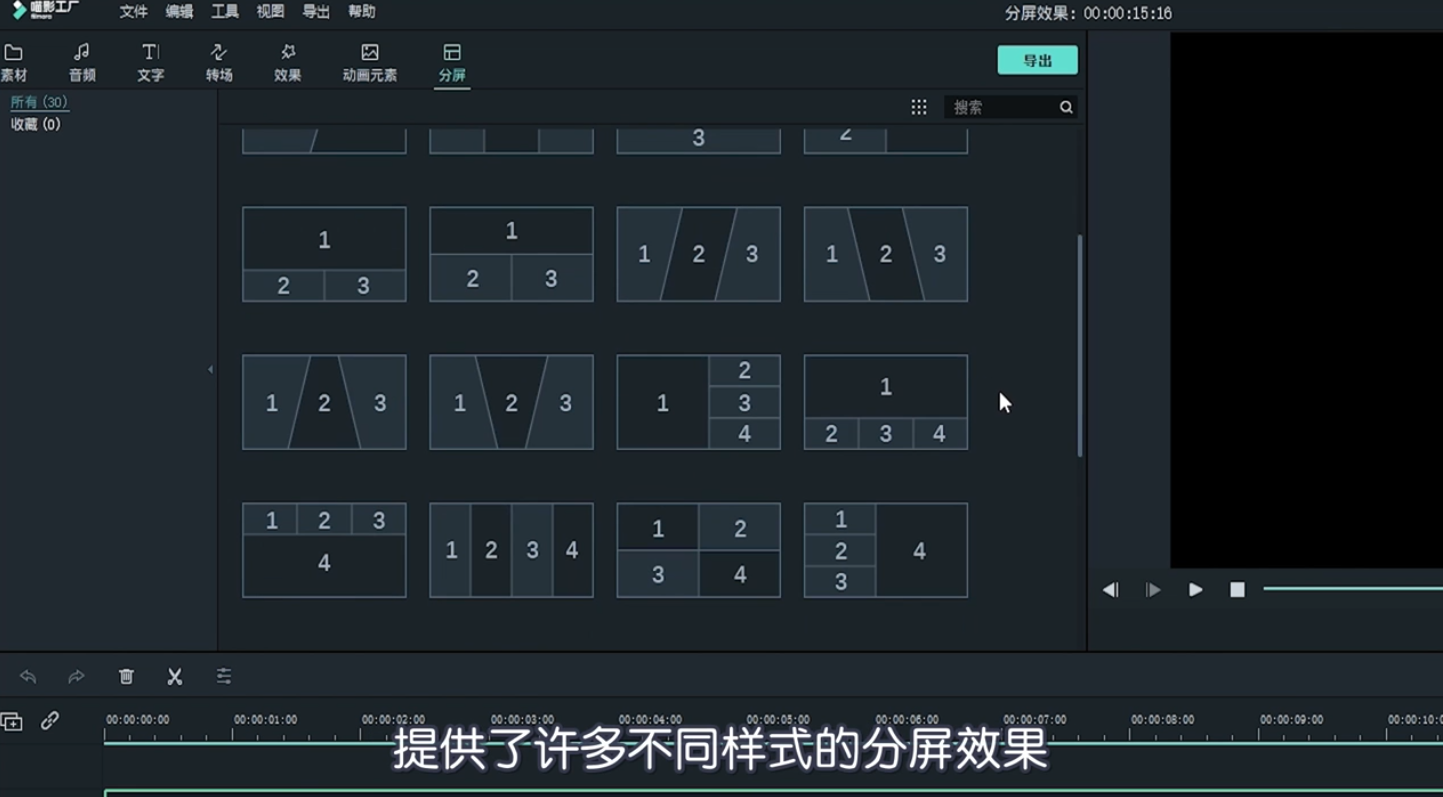
3、可自行设置展示时间点和展示时长,将素材库中的视频拖拽到预览窗口中合适的位置。
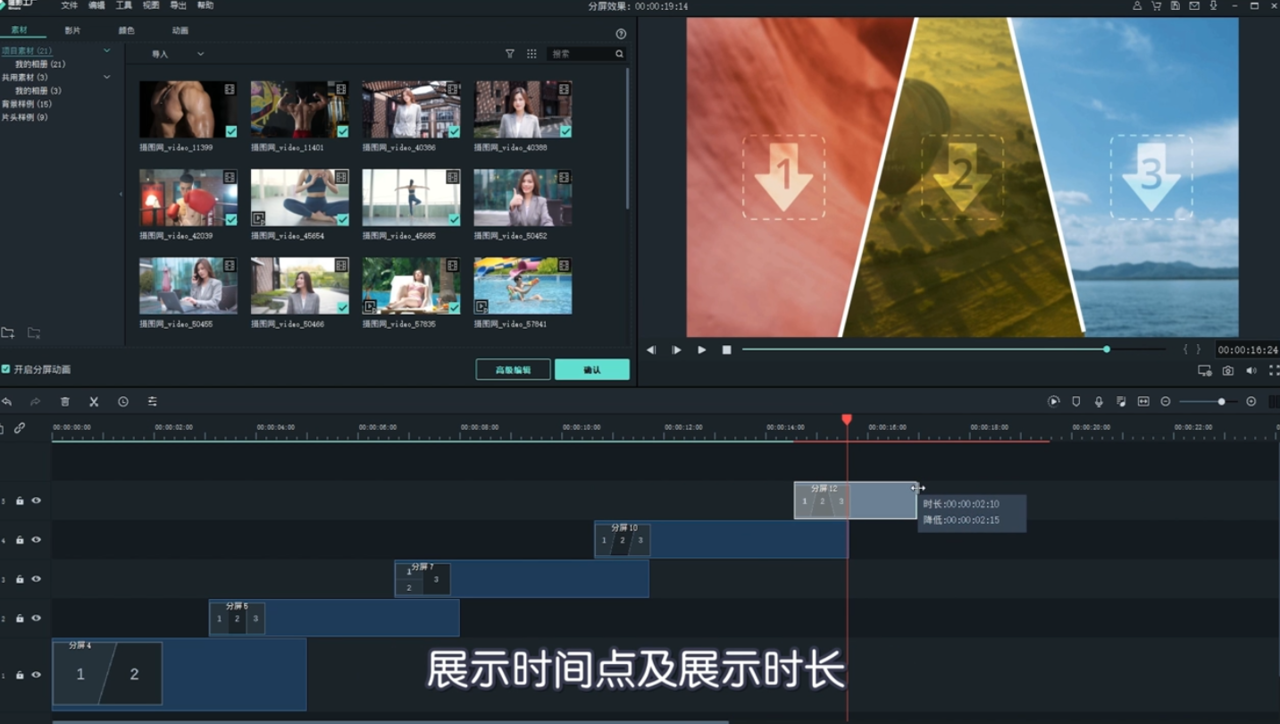
5、如果分屏样式不需要动画可在左侧区域取消勾选“开启分屏动画”。
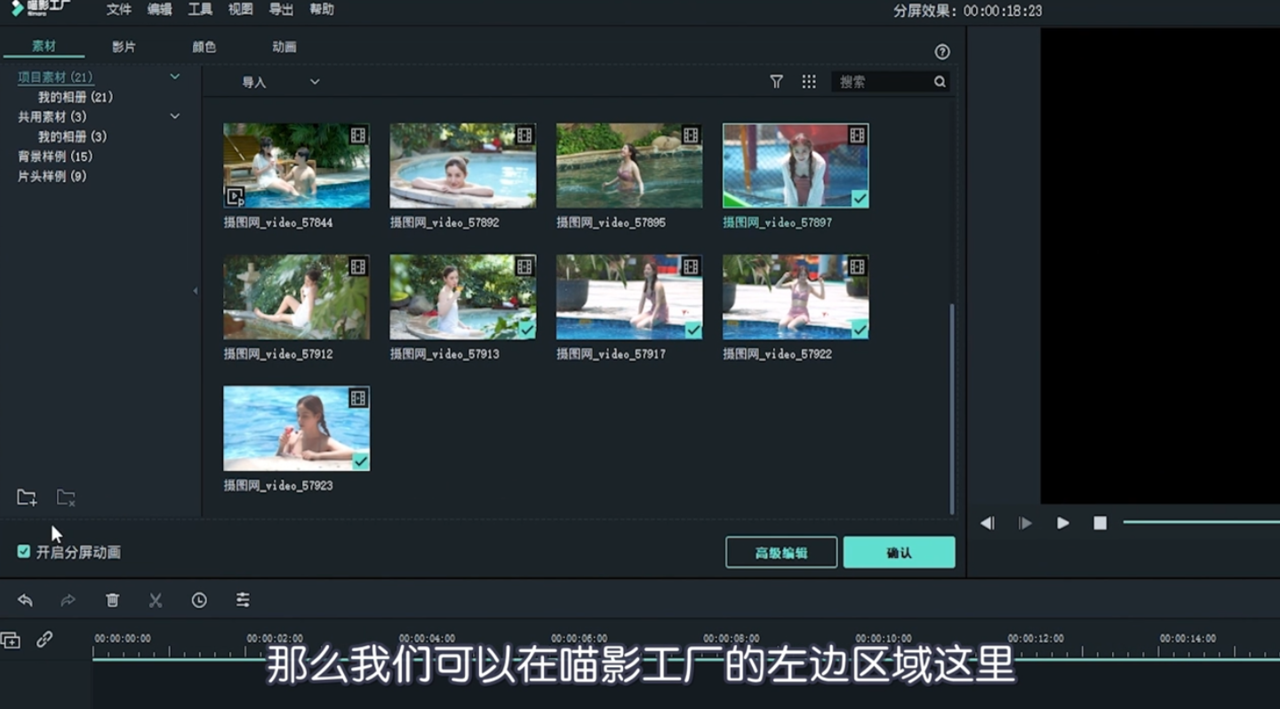
7、点击下方的“高级编辑”会弹出高级分屏编辑面板。

9、点击“预览”发现视频后期动画消失是因为剪辑时长不够,软件会进行自动适配分屏时长。
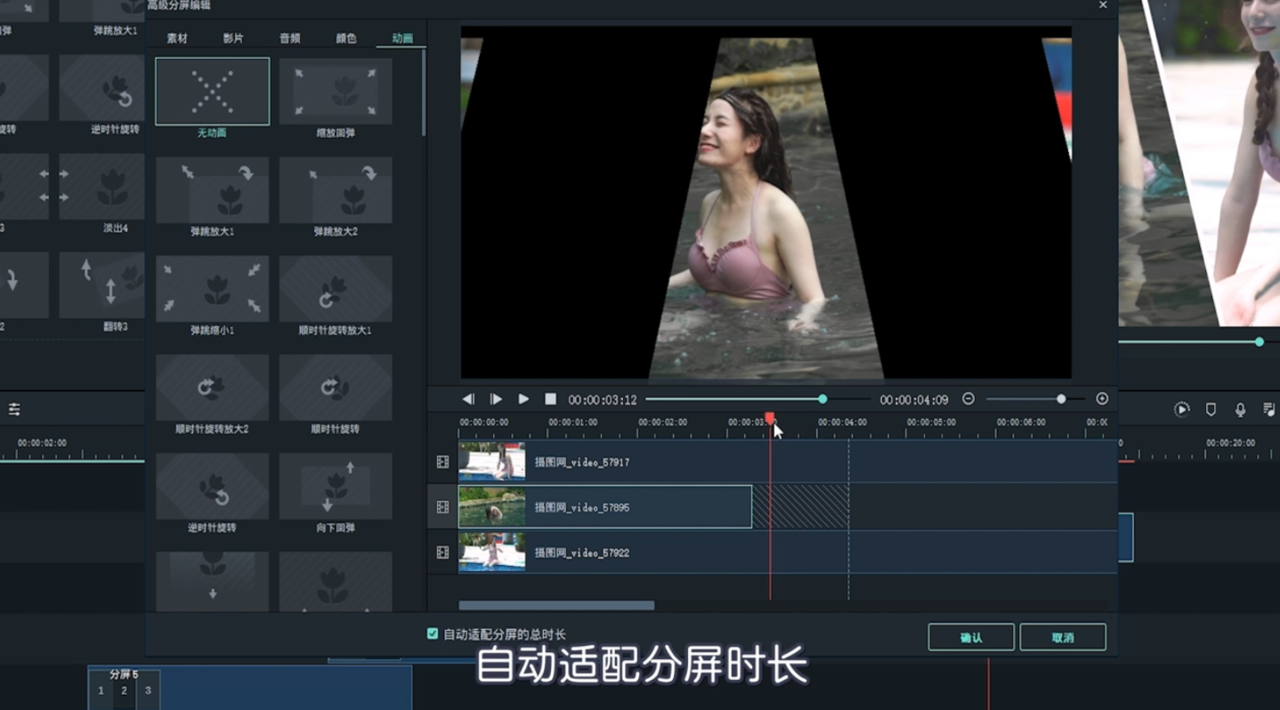
1、点击喵影工厂的“分屏”效果,选择分屏样式。
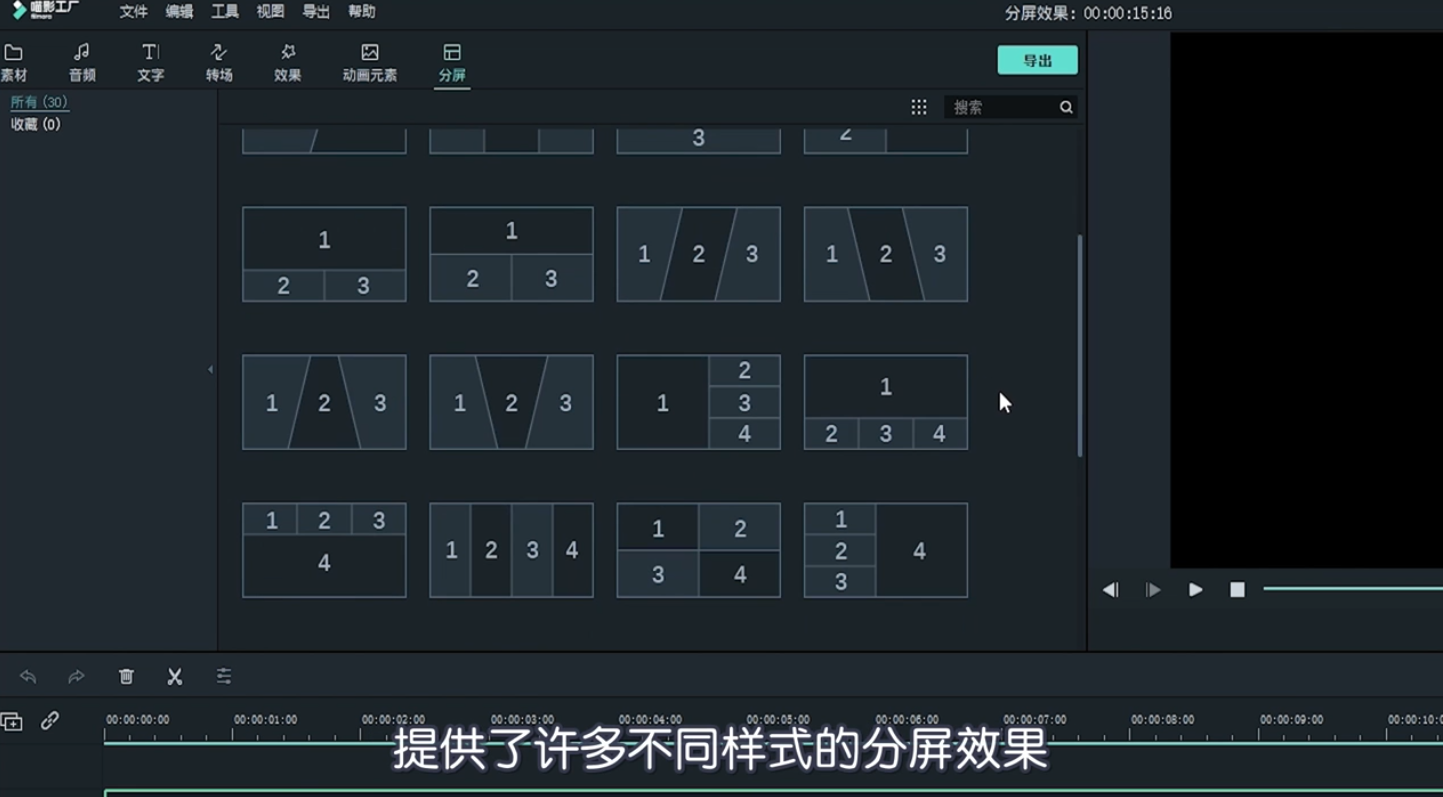
3、可自行设置展示时间点和展示时长,将素材库中的视频拖拽到预览窗口中合适的位置。
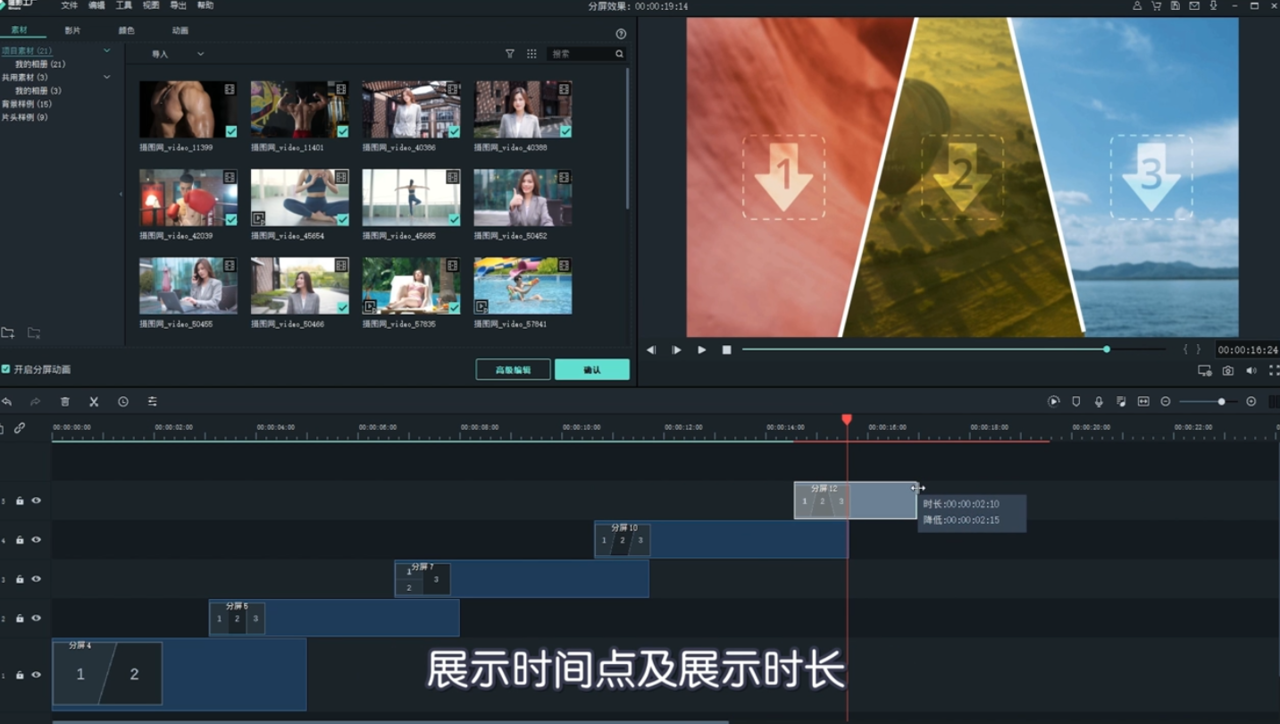
5、如果分屏样式不需要动画可在左侧区域取消勾选“开启分屏动画”。
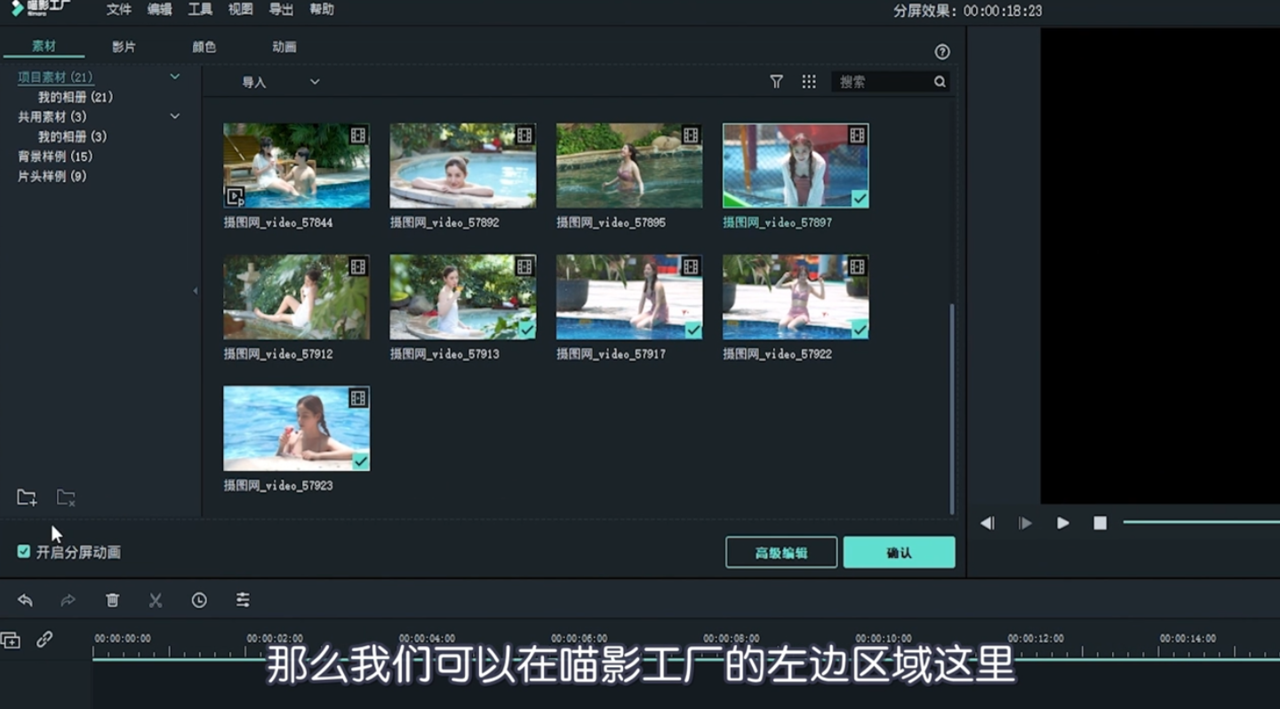
7、点击下方的“高级编辑”会弹出高级分屏编辑面板。

9、点击“预览”发现视频后期动画消失是因为剪辑时长不够,软件会进行自动适配分屏时长。